1、点击控制面板,设置显示类型为小图片,然后找到“通知区域图片”,打开后点击;
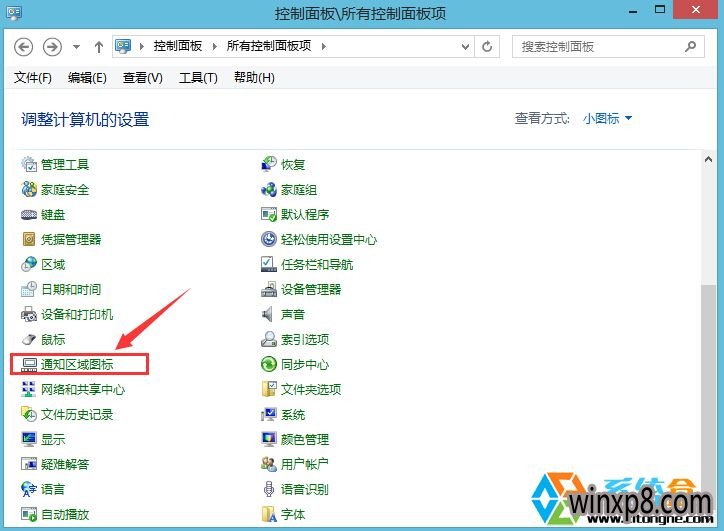
2、点击后,大家可以来到“通知区域图片”设置界面,这里显示的是平时软件的图片设置,大家再打开下方的“启用或关闭系统图片”,(系统盒 www.xp002.com )如下图:
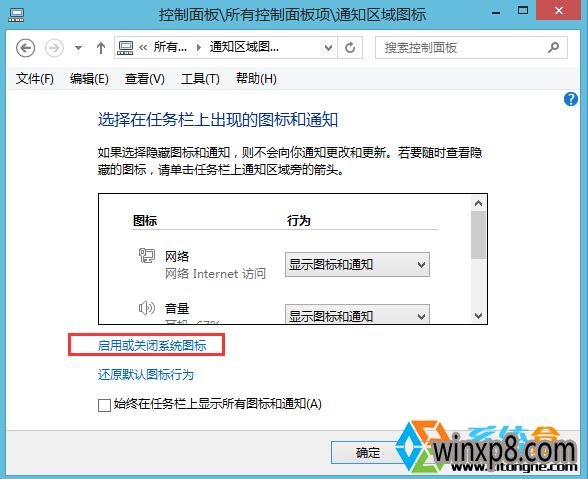
3、然后大家将窗口列表中“操作中心”设置为“启用”状态,打开“确定”按钮保存便可。如果你看到的操作中心 设置选项为灰色,不可选中的话再继续看第四步操作。
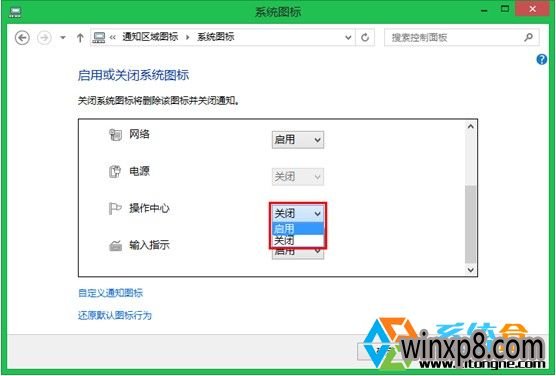
4、按wIN+R点击运行,写入gpedit.msc 确定,点击策略组编辑器后,依次展开“网友配置—管理模板—开始菜单和任务栏”,然后在右侧找到“删除”操作中心图片“”选项。
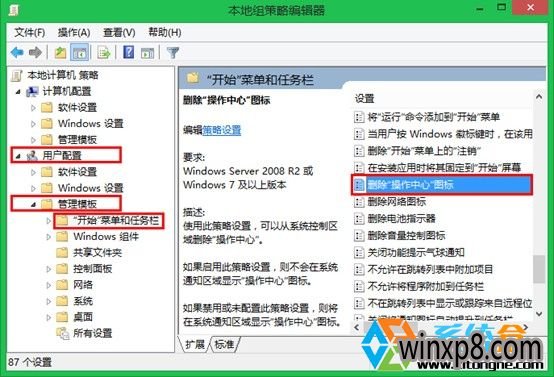
5、双击后,将该条策略设置为“未配置”,如果原先就是“未配置”状态的话则可以先设置为“已启用”然后确定,再点击设置为“未配置”或“已禁止”,最后确定保存。
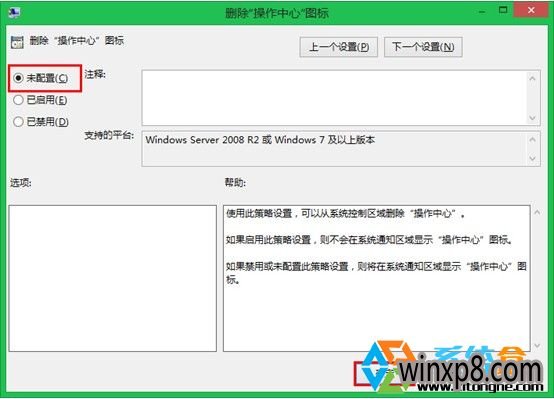
6、策略组设置完毕后,大家再点击“启用或关闭系统图片”界面,就可以看到“操作中心”图片设置已经可以更改,大家设置为启用,最后确定便可。
好了,Ghost windows10 系统中找回操作中心图片的办法就分享到这里,希望对我们有借助。
分享到:
